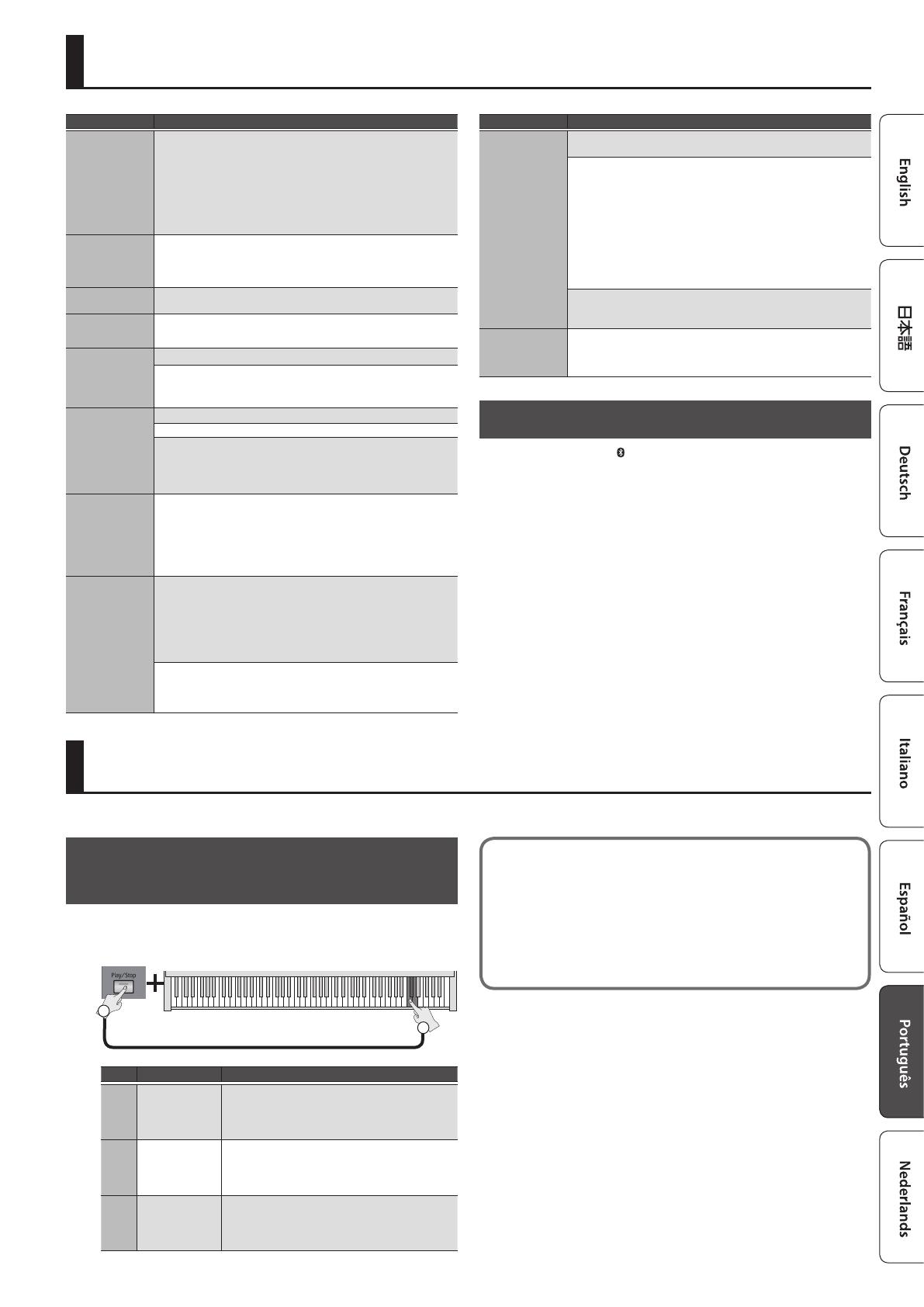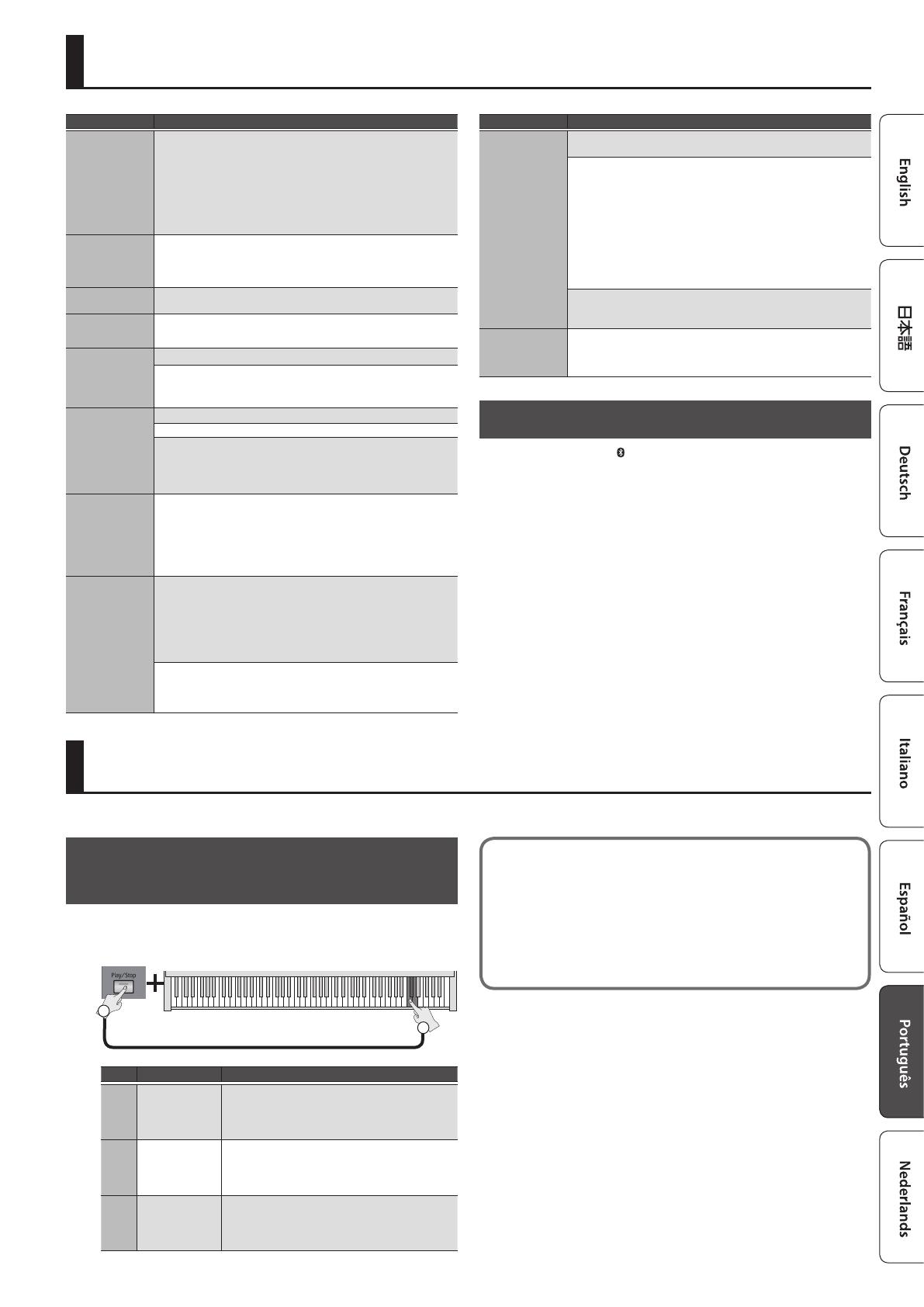
11
Outras funções
Especicação do modo de reprodução de
música (SMF) (SMF Play Mode)
Ao reproduzir novamente uma música (SMF), selecione a
conguração apropriada dependendo de estar tocando uma música
interna ou dados externos.
C7
Mantenha pressionado
2
1
Tecla Conguração Explicação
C7 Internal
O timbre mais adequado à música sendo tocada
é selecionado. Essa conguração é ideal ao
reproduzir uma música interna, ou uma música
que foi gravada nesse equipamento.
C#7 External
O timbre selecionado atualmente é usado ao
reproduzir a música. Essa conguração é ideal ao
reproduzir dados externos, como dados de música
disponíveis comercialmente.
D7 Auto
O modo “Intern” é selecionado automaticamente
ao reproduzir uma música interna e o modo
“External” é selecionado automaticamente ao
reproduzir uma música de um pen drive USB.
Problema Causa/O que fazer
Mesmo ao usar
fones de ouvido e o
som estar mudo, um
som forte é ouvido
ao tocar o teclado
Esse equipamento utiliza um teclado com ação de martelo no intuito de
simular a resposta de um piano acústico da forma mais realista possível. Por
essa razão você irá ouvir o barulho de martelos quando tocar o teclado, assim
como você ouviria ao tocar um piano acústico. Como esse equipamento
permite o ajuste de volume, você pode ouvir o som dos martelos em
alguns casos, contudo, isso não signica que há um defeito. Se a vibração
transmitida para o chão e para as paredes for um problema, você poderá
minimizar a vibração afastando o piano da parede, ou usando um tapete
antivibração, comercialmente disponível, projetado para pianos.
O equipamento
desliga sozinho
Nas congurações de fábrica, o equipamento será desligado
automaticamente 30 minutos após você parar de tocá-lo ou operá-lo.
Se não for necessário que ele desligue automaticamente, coloque a
conguração “Auto O” em “OFF” (p. 7).
O equipamento
não liga
O adaptador AC está conectado corretamente (p. 3)?
O pedal não
funciona, ou está
“travado”
O pedal está conectado corretamente?
Conecte o cabo com rmeza ao conector Pedal (p. 3).
Sem som/Quando
uma música é
reproduzida não é
emitido nenhum
som
O volume do equipamento está desligado?
Os fones de ouvido estão conectados?
Os alto-falantes não produzem som se fones de ouvido estiverem conectados
no conector Phones (p. 3).
A anação do
teclado ou da
música está
incorreta
A função Transpose está sendo utilizada (p. 7)?
A conguração Master Tune (anação geral) está correta (p. 7)?
As notas de um piano são anadas usando um método único (anação
estendida), que faz com que as notas agudas quem um pouco mais altas
e as notas mais graves um pouco mais baixas. Por essa razão, pode parecer
que a anação esteja incorreta, no entanto, é assim que o som de um piano
acústico deve ser.
O som das notas
mais agudas muda
de repente a partir
de uma certa tecla
Em um piano acústico, o som das notas da última oitava e meia, na direita
do teclado, continuaram produzindo som independente do pedal de
sustentação. Essas notas também possuem um som um pouco diferente.
Esse equipamento simula de maneira el essa característica dos pianos
acústicos. Nesse equipamento, a extensão das notas que não é afetada
pelo pedal de sustentação será alterada de acordo com o ajuste da função
Transpose.
Um ruído agudo é
produzido
Se você escutar isso nos fones de ouvido:
O som do piano tem características de brilho e nitidez com componentes
substanciais de alta frequência que podem criar um som metálico. Isso
porque as características de um piano verdadeiro são elmente reproduzidas
e não se trata de um defeito.
Esse ruído é mais perceptível quando o efeito reverb é muito aplicado, assim,
você pode minimizá-lo diminuindo o efeito reverb.
Se você não escutar isso nos fones de ouvido:
Alguma outra razão (como ressonância do piano) pode ser a razão. Entre
em contato com o seu fornecedor ou com o centro de serviços técnicos da
Roland mais próximo.
Problema Causa/O que fazer
Som errado ou com
ruídos
Se você ajustar o volume para o ajuste máximo, o som pode car distorcido
dependendo de como você toca. Se isso ocorrer, diminua o volume.
Se você não escutar isso nos fones de ouvido:
Tocar com o volume muito alto pode fazer com que os alto-falantes ou
objetos próximos ao piano criem uma ressonância. Lâmpadas orescentes
ou portas de vidro também podem criar ressonância por simpatia. É mais
provável que isso ocorra com as notas mais graves em volumes mais altos.
Você pode tomar as seguintes medidas para minimizar as ressonâncias.
5 Posicione esse equipamento a 30 cm (12 pol.) de distância da parede ou
outras superfícies.
5 Diminua o volume.
5 Afaste os objetos que criam ressonância.
Se você escutar isso nos fones de ouvido:
Provavelmente, há outro motivo. Entre em contato com o seu fornecedor ou
com um centro de serviços técnicos da Roland perto de você.
O equipamento
desliga
Em alguns casos, reproduzir dados SMF ou WAV em um volume
extremamente alto a partir de um pen drive USB pode fazer com que o
circuito de proteção seja ativado, desligando o equipamento
Se isso ocorrer, reduza o volume.
Indicações de erro
Os botões [Tone] e [ ] (ou [Metronome]) e os botões [Play/Stop]
e [Speaker ON], acendem alternadamente.
Esse erro é indicado nas seguintes situações.
5 Falha no carregamento do pen drive USB
5 O formato dos dados carregados não é suportado
5 Você tentou carregar áudio que não pode ser tocado
5 A capacidade de armazenamento é insuciente
5 Foram recebidos mais dados MIDI do que pode ser processado
5 Ocorreu um erro de comunicação MIDI
5 Uma corrente excessiva foi extraída pelo pen drive USB
5 Falha no backup de memória
5 Falha na redenição às congurações de fábrica
5 Falha na inicialização das congurações de Bluetooth
5 Você tentou entrar no estado de espera de gravação sem conectar um pen
drive USB
Solução de problemas
Cuidado ao usar um dispositivo móvel, como tablet
ou smartphone com esse piano
5 Se colocar um dispositivo móvel sobre esse piano, o dispositivo ou
o piano pode car arranhado, dependendo de onde e como você
colocar o dispositivo.
5 Se o dispositivo móvel entrar em contato com uma parte móvel
quando a estante de partituras, ou o tampo do teclado, for aberto ou
fechado, o dispositivo ou o piano podem ser danicados.